适用于 Windows 11/10 的 Microsoft 远程桌面应用程序
适用于 Windows 11/10 PC 和iPhone 和 Android Phone( iPhone and Android Phone)的Microsoft 远程桌面应用程序(Microsoft Remote Desktop app )可让您从任何地方连接到远程设备。它提供远程桌面网关(Remote Desktop Gateway)和远程(Remote)资源(Resources)访问。最新的发展从预览阶段推进了该应用程序,有望提高性能和可靠性。此外,功能请求站点中请求最多的两个企业功能已被合并到最新的迭代中:
- 通过远程桌面网关连接到(Remote Desktop Gateway)Internet上可用的远程系统。
- 订阅远程资源(Remote Resources)(也称为RemoteApp)和桌面连接(Desktop Connections)的能力。
(Remote Desktop App)适用于Windows 11/10远程桌面应用程序
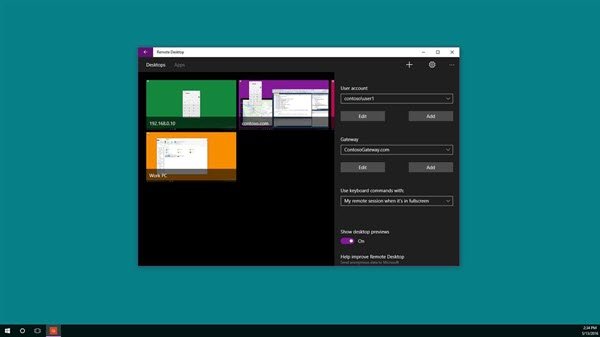
您可以使用Microsoft 远程桌面(Microsoft Remote Desktop)应用程序连接到管理员提供的远程 PC 或虚拟应用程序和桌面。让我们看看如何使用这个通用应用程序(Universal App)的功能。
远程桌面网关
上面提到的第一个功能支持用户访问管理员通过远程桌面(Remote Desktop) 服务(Services)部署提供的应用程序和桌面。设置网关(Gateway)服务器后,可以将远程桌面(Remote Desktop)应用程序配置为使用网关(Gateway)连接到其后面的系统。对于添加网关,最好添加桌面连接。要开始使用,请单击连接中心(Connection Center)底部的 +并选择桌面(Desktop)。
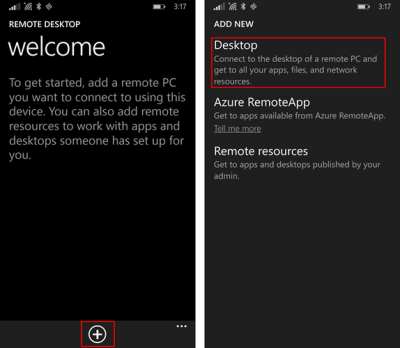
稍后,在第一个屏幕上,输入远程 PC 的名称,可选择保存用于连接它的凭据,然后滑动到右侧的高级枢轴。
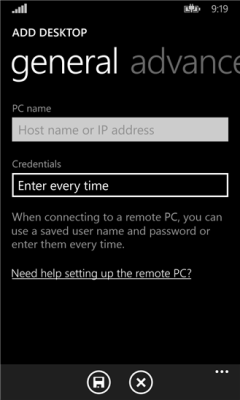
然后,从高级枢轴,更改特定于连接的其他设置,包括
- 添加网关或
- 选择网关。
首先,点击网关(Gateway)下拉框并选择添加(Add)网关。
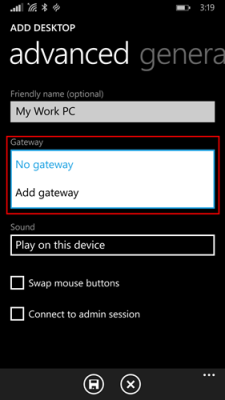
接下来,输入网关服务器(Server)名称,并可选择添加或选择您要用于网关的凭据(Credentials)
完成配置您的桌面连接,然后点击保存以将新的桌面磁贴添加到您的连接中心(Connection Center)。现在,如果要建立的直接连接失败,只需点击磁贴即可通过网关连接到远程系统。
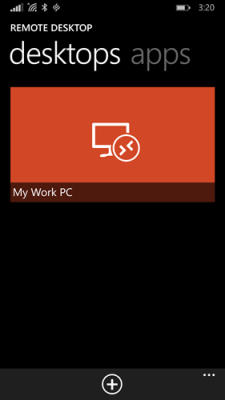
访问远程资源
远程资源(Resources)让管理员可以轻松配置并提供给最终用户。完成后,您可以进一步进行如下操作:
转到连接中心(Connection Center),点击 + 并选择页面上的远程(Remote)资源。
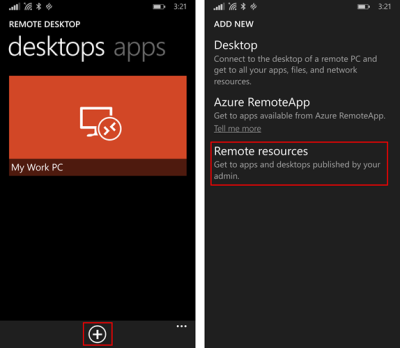
出现提示时,在Feed URL字段中填写管理员提供的URL,然后选择或添加要用于连接到 Feed 的凭据。点击(Tap)保存!在此之后,已发布给您的资源将显示在Connection Center上。提要中列出的任何桌面都可能与桌面枢轴上的其他个人联系一起列出。(Any)只需(Simply)点击其中一个即可连接。
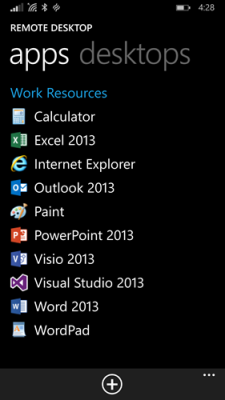
除了这两项更改之外,Microsoft还添加了一个新的恢复按钮以快速返回到最后一个活动会话,从而消除了为连接找到正确磁贴的要求。总之,微软(Microsoft)试图设计一款满足无障碍要求的应用,以及一款更易于所有人使用的应用。
从Windows Store获取Microsoft 远程桌面应用程序(Microsoft Remote Desktop App)。
有关的:(Related:)
- 使用 Microsoft 远程桌面将 iPhone 连接到 Windows PC(Connect iPhone to Windows PC using Microsoft Remote Desktop)
- 使用 Microsoft 远程桌面将 Android 连接到 Windows(Connect Android to Windows using Microsoft Remote Desktop)
- 如何从 Mac 启用和使用 Microsoft 远程桌面。
Related posts
如何在Windows 10重新安装Microsoft Store Apps
完整的Anatomy App是一个值得下载的Windows 11/10
在Windows 10上使用Microsoft Store的iTunes应用程序
Extract RAR在Windows 10上使用这些免费Microsoft Store apps
Microsoft Store可在Windows 10上提供Best免费Movie apps
10名最好的免费的ePub读者Windows 11/10
Microsoft Store Best Zombie Windows 10的游戏
Microsoft Store上的Windows 10 Best Medical apps
Windows 10 Photos app使用File system错误崩溃
您的凭据在Windows 11/10上的Remote Desktop不起作用
Microsoft Photos应用程序缺失或不在Windows 10工作
Windows 10最佳Football game apps
如何在Windows 11/10中卸载预安装的Microsoft Store Apps
如何在Windows 10中杀死或终止Microsoft Store Apps
Microsoft Store的Windows 10 Best Home Design apps
视窗Store Cache可以在Windows 11/10被损坏
Movies & TV app freezing,无效或在Windows 10上开放
如何在Windows 10使用Paint编辑图片
Best Automatic Wallpaper Changer apps Windows 10
如何在Windows 10中打开Windows Store apps启动
